Передавання зображень на сервери FTP
- Підготовка
- Підключення до точки доступу
- Настроювання параметрів зв’язку FTP-сервера
- Налашт. перед. FTP
- Одночасне передавання кількох зображень
- Додавання заголовка перед передаванням
- Автоматичне повторне надсилання в разі невдалого передавання
- Перегляд переданих зображень
Зображення можна передавати на сервер FTP через мережу, до якої підключена камера.
Примітка
- Під час процесу передавання можна змінювати розмір зображень у форматі JPEG/HEIF або обрізати їх.
Підготовка
Потрібен комп’ютер під керуванням однієї з наведених нижче ОС. Комп’ютер має бути заздалегідь налаштований для роботи як FTP-сервер.
- Windows 10 (версії 1607 або пізнішої)
- Windows 8.1, Windows 8.1 Pro
Інструкції з настроювання комп’ютера як FTP-сервера див. в документації до комп’ютера.
Для використання сервера FTP заздалегідь підключіть комп’ютер до точки доступу.
Підключення до точки доступу
-
Установіть для функції Wi-Fi значення [Увімк.].
- Див. кроки 1–2 у розділі З’єднання зі смартфоном із підтримкою Bluetooth через Wi-Fi.
-
Виберіть [
: З'єднання Wi-Fi/Bluetooth].
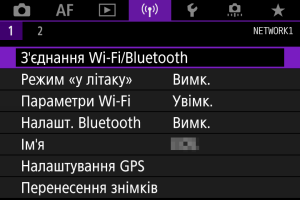
-
Виберіть [
Передача зобр. на сервер FTP].
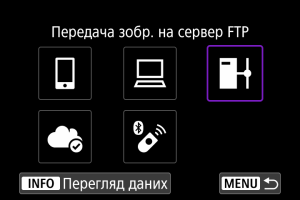
-
Виберіть параметр [Додайте пристрій для підкл.].

-
Виберіть [Метод налаштування].

- Виберіть варіант, потім натисніть [ОК], щоб перейти до наступного екрана.
- Виберіть пункт [Налаштувати онлайн], щоб налаштувати параметри з’єднання та підключитися до мережі.
- Виберіть пункт [Налаштувати офлайн], щоб налаштувати параметри підключення до сервера FTP без з’єднання.
-
Виберіть пункт [Підключення з WPS].

- Виконайте ці дії для підключення через WPS (режим PBC). Для підключення до точок доступу іншими способами, див. розділ Підключення до мережі Wi-Fi через точки доступу.
-
Виберіть [WPS (режим PBC)].
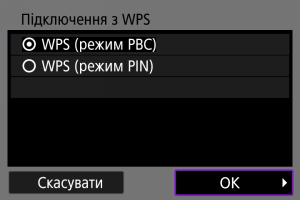
- Виберіть [ОК].
-
Натисніть кнопку WPS на точці доступу.
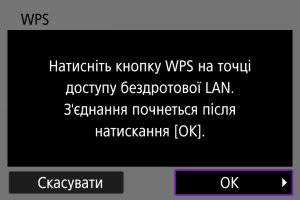
- Інформацію про розташування кнопки WPS і тривалість натискання можна знайти в посібнику користувача точки доступу.
- Для встановлення з’єднання з точкою доступу виберіть [ОК]. Після підключення камери до точки доступу відобразиться наведений нижче екран.
-
Виберіть параметр настроювання IP-адреси.
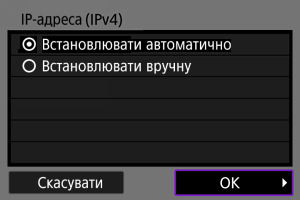
- Виберіть [ОК].
-
Виберіть варіант IPv6.

- Виберіть [ОК].
Настроювання параметрів зв’язку FTP-сервера
-
Виберіть режим FTP
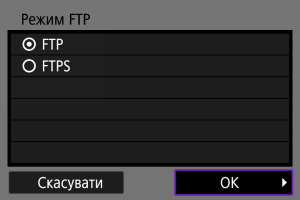
- Для безпечного передавання на FTP за допомогою кореневого сертифіката виберіть пункт [FTPS]. Докладніше про кореневий сертифікат див. в розділі Налашт. кор. серт..
- Виберіть [ОК], щоб перейти до наступного екрана.
-
Виберіть пункт [Встановлення адреси].

- Виберіть [ОК], щоб перейти до наступного екрана.
- Якщо для IP-адреси вказано значення параметра [Встановлювати автоматично] або для DNS-адреси — [Встановлювати вручну], буде відображено віртуальну клавіатуру.
- Якщо для DNS-адреси вказано значення параметра [Вимк.], буде відображено екран введення чисел.
-
Введіть IP-адресу FTP-сервера.
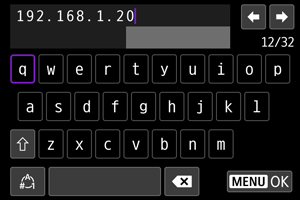
-
Налаштуйте номер порту.

- За звичних обставин встановлюйте для параметра [Встановл. номера порту] значення 00021.
- Виберіть [ОК], щоб перейти до наступного екрана.
-
Налаштуйте значення параметра пасивного режиму.

- Виберіть [ОК], щоб перейти до наступного екрана.
- Якщо в кроці 8 відображається помилка 41 (Неможливо з'єднатись зсервером FTP), цю проблему можна усунути, установивши для параметра [Пасивний режим] значення [Увімк.].
-
Налаштуйте параметри проксі-сервера

- Цей екран не відображається, якщо на кроці 1 вибрано параметр [FTPS].
- Виберіть [ОК], щоб перейти до наступного екрана.
-
Налаштуйте спосіб входу в систему.
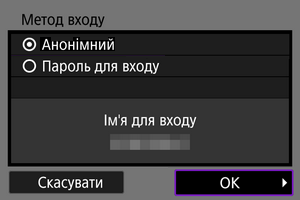
- Виберіть [ОК], щоб перейти до наступного екрана.
-
Укажіть папку призначення.

- Виберіть пункт [Кореневий каталог], щоб зберігати зображення в кореневу папку, як зазначено в параметрах FTP-сервера.
- Виберіть пункт [Виберіть папку], щоб указати папку призначення в кореневій папці. Якщо папка не існує, її буде створено автоматично.
- Виберіть [ОК], щоб перейти до наступного екрана.
- Якщо відобразиться наведене нижче повідомлення, натисніть кнопку [ОК], щоб довіряти серверу призначення.

-
Виберіть [ОК].
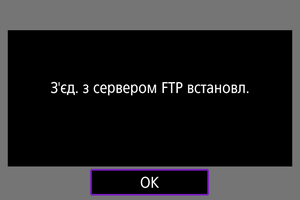
- У конфігурації в режимі офлайн не відображається.
Настройку параметрів з’єднання для передавання по FTP завершено.
Налашт. перед. FTP
Можна налаштувати параметри, пов’язані з функцією передавання на FTP та енергозбереженням.
-
Виберіть пункт [
: Параметри Wi-Fi].
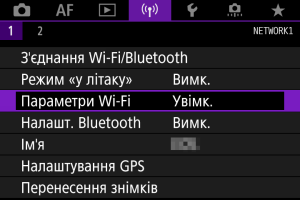
-
Виберіть пункт [Налашт. перед. FTP].

-
Виберіть параметр для налаштування.

-
Автом. перенесення
Для автоматичного передавання зображень на сервер FTP одразу після зйомки виберіть [Увімк.] Під час передавання зображень ви продовжуєте знімати фотографії у звичайному порядку.
Увага!
- Перед зйомкою впевніться, що карта перебуває в камері. Якщо продовжувати зйомку, не записуючи зображення, їх не можна передати.
- Функція автоматичного передавання відео під час записування не підтримується. Після запису виконайте передавання відео, як указано в розділі Одночасне передавання кількох зображень або Додавання заголовка перед передаванням.
- Під час передавання зображень їх не можна видалити.
Примітка
- Під час тривалої зйомки зображення передаються на FTP-сервер у порядку, у якому їх було знято.
- Захоплені зображення також зберігаються на карті.
- Якщо передавання якихось зображень не вдається або переривається, після відновлення підключення камера автоматично робить ще одну спробу передавання (). Крім того, пізніше можна спробувати передати всі ці зображення разом вручну ().
- Внесення будь-яких змін до налаштувань мережі (наприклад, параметрів FTP-сервера) до початку процесу передавання на FTP заблокує можливість автоматичного передавання.
-
Тип/розмір перен.
У параметрі [Більш./менш. JPEG] можна вказати розмір зображень для перенесення. Наприклад, щоб передавати зображення у форматі JPEG меншого розміру, якщо камера налаштована на запис зображень JPEG більшого розміру на одну карту, а меншого розміру — на іншу, задайте для значення [Менший JPG].
Для параметрів [Перенес. RAW+JPEG] або [Перенес. RAW+HEIF], можна вказати тип зображень.
Примітка
- Якщо камера налаштована на запис зображень у форматі RAW на одну карту, а зображень у форматах JPEG або HEIF на іншу, укажіть, які знімки передаватимуться за значення параметра [Перенес. RAW+JPEG] або [Перенес. RAW+HEIF]. Так само вкажіть свій пріоритет передавання, якщо на одну карту одночасно записуються зображення RAW+JPEG або RAW+HEIF.
- Захоплені зображення також зберігаються на карті.
- Якщо зображення однакового розміру записуються одночасно на обидві карти, ті зображення, що записані на карту, яка вибрана для функцій [Запис/Відтв.
] або [Відтворити
] на вкладці [
: Вибір фун.зап. та карти/папки] передаватимуться першими.
-
Перенесення кн. SET
Якщо встановлено значення [Увімк.], просто натисніть
, щоб перенести відображене зображення. Під час передавання зображень ви продовжуєте знімати фотографії у звичайному порядку.
Примітка
- Відео не можна передати в такий спосіб.
-
Налашт.кор.серт.
Якщо під час налаштування параметрів зв’язку ви вказали режим FTP [FTPS], потрібно імпортувати на камеру кореневий сертифікат, що використовується сервером FTP.
Увага!
- На камеру можна імпортувати тільки кореневий сертифікат з іменем файлу «ROOT.CER», «ROOT.CRT» або «ROOT.PEM».
- На камеру можна імпортувати тільки один кореневий сертифікат. Заздалегідь вставте карту, що містить кореневий сертифікат.
- Пріоритетна карта, що вибрана в налаштуваннях [Запис/Відтв.
] або [Відтворити
] на вкладці [
: Вибір фун.зап. та карти/папки] використовується для імпорту сертифіката.
- У разі використання сертифіката з власним підписом може бути неможливо довіряти серверам, до яких ви підключаєтеся через FTPS-з’єднання.
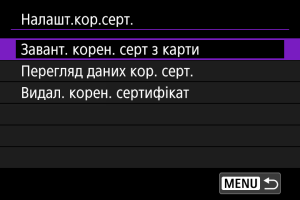
Виберіть пункт [Завант. корен. серт з карти], щоб імпортувати кореневий сертифікат на карту.
Щоб перевірити отримувача й автора кореневого сертифіката та термін його дії, виберіть пункт [Перегляд даних кор. серт.].
Щоб видалити кореневий сертифікат, що був імпортований у камеру, виберіть [Видал. корен. сертифікат].
-
Економія енергії
Якщо встановлено значення [Увімк.], проте передавання зображень відсутнє впродовж певного періоду часу, камера вийде з FTP-сервера та відключиться від Wi-Fi. Коли камера знову буде готовою до передавання зображень, підключення автоматично відновиться. Якщо потрібно, щоб камера не відключалася від Wi-Fi, установіть значення [Вимк.].
-
Захист знімків
Щоб автоматично захищати зображення, що передаються через FTP, установіть значення [Увімк.]. ()
-
Одночасне передавання кількох зображень
Після зйомки можна вибрати кілька зображень і передати їх усі за раз. Або можна передати ненадіслані зображення чи зображення, які не можна було надіслати раніше.
Під час передавання зображень ви можете продовжувати знімати фотографії у звичайному порядку.
Увага!
- Якщо перемкнути камеру в режим відео, поточне передавання зображень буде призупинено. Щоб відновити передавання зображень, переведіть камеру в режим фото.
Вибір зображень для передавання
-
Виберіть пункт [
: Перенесення знімків].
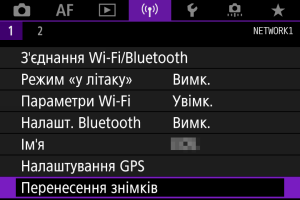
-
Виберіть пункт [Вибір/перен. знімка].

-
Виберіть пункт [Перенесення FTP].

-
Виберіть пункт [Вибр.зн.].
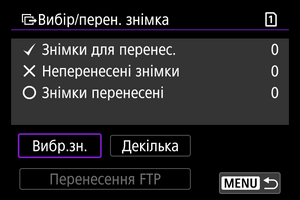
-
Виберіть зображення, яке потрібно передати.
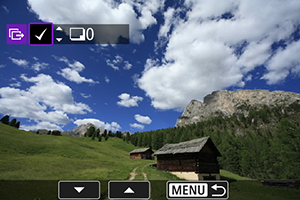
- Поверніть диск
, щоб вибрати зображення для передавання, а потім натисніть
.
- Використовуйте диск
, щоб додати позначку [
] вгорі ліворуч на екрані, а потім натисніть кнопку
.
- Поверніть набірний диск
проти годинникової стрілки, щоб вибрати зображення з екрана одночасного відтворення трьох зображень. Щоб повернутися в режим відтворення зображень поодинці, поверніть диск
за годинниковою стрілкою.
- Повторіть крок 5, щоб вибрати інші зображення для передавання.
- Після вибору зображення натисніть кнопку
.
- Поверніть диск
-
Виберіть пункт [Перенесення FTP].
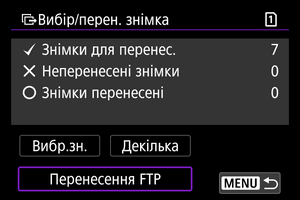
-
Виберіть [ОК].
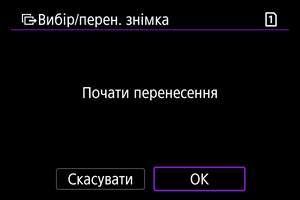
- Вибрані зображення будуть передані на FTP-сервер.
Вибір кількох зображень
Після встановлення способу вибору можна передавати кілька зображень одночасно. Під час передавання зображень ви продовжуєте знімати фотографії у звичайному порядку.
-
Відкрийте екран [Вибір/перен. знімка].
- Виконайте кроки 1–3 з розділу Вибір зображень для передавання.
-
Виберіть пункт [Декілька].
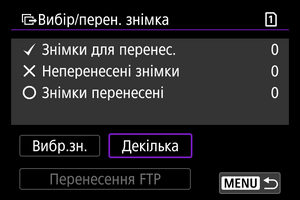
-
Виберіть спосіб вибору для використання.

-
Вибрати діапазон

- Виберіть пункт [Вибрати діапазон]. У разі вибору першого й останнього зображення діапазону всі зображення в ньому буде позначено [
]. Буде надіслано по одній копії кожного зображення.
- Щоб змінити кількість зображень в індексному режимі відображення, поверніть диск
.
- Виберіть пункт [Вибрати діапазон]. У разі вибору першого й останнього зображення діапазону всі зображення в ньому буде позначено [
-
У папці

- У разі вибору пункту [Помилка перен. знім. з папки] буде вибрано всі зображення у вибраній папці, які не вдалося перенести.
- У разі вибору пункту [Знімки з папки не перенесені] буде вибрано всі ненадіслані зображення у вибраній папці.
- Якщо вибрати пункт [Стерти журнал перенес. папки], то для зображень вибраної папки буде стерто журнал перенесень. Після стирання журналу перенесень можна вибрати пункт [Знімки з папки не перенесені] і знову передати всі зображення з папки.
-
На карті
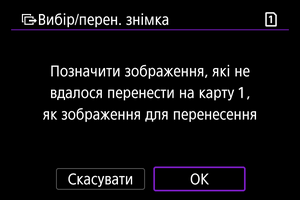
- У разі вибору пункту [Помилка перен. знім. з карти] буде вибрано всі зображення на вибраній карті, які не вдалося перенести.
- У разі вибору пункту [Знімки з карти не перенесені] буде вибрано всі ненадіслані зображення на вибраній карті.
- Якщо вибрати пункт [Стерти журнал перенес. карти], то для зображень на вибраній карті буде стерто журнал перенесень. Після стирання журналу перенесень можна вибрати пункт [Знімки з карти не перенесені] і знову передати всі зображення з карти.
-
-
Виберіть пункт [Перенесення FTP].
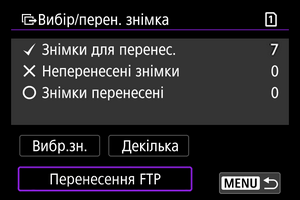
-
Виберіть [ОК].
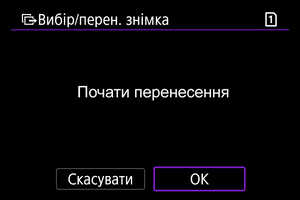
- Вибрані зображення будуть передані на FTP-сервер.
Передавання зображень RAW+JPEG або RAW+HEIF
Для зображень у форматі RAW+JPEG або RAW+HEIF можна вказати зображення для перенесення.
-
Виберіть пункт [
: Перенесення знімків].
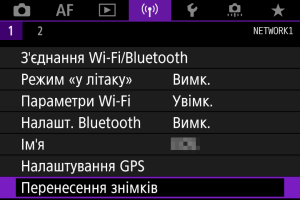
-
Виберіть тип зображень для передавання.

-
Перенес. RAW+JPEG
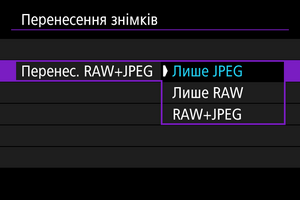
- Виберіть [Перенес. RAW+JPEG], потім виберіть [Лише JPEG], [Лише RAW] або [RAW+JPEG].
-
Перенес. RAW+HEIF
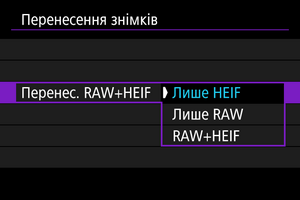
- Виберіть [Перенес. RAW+HEIF], потім виберіть [Лише HEIF], [Лише RAW] або [RAW+HEIF].
-
Увага!
- Під час передавання зображень деякі пункти меню недоступні.
Додавання заголовка перед передаванням
Перед передаванням до кожного зображення можна додати зареєстрований заголовок. Це зручно, наприклад, якщо потрібно повідомити отримувача про кількість примірників для друку. Заголовок також додається до зображень, що зберігаються на камеру.
- Можна перевірити заголовки, додані до зображень, перевіривши інформацію Exif у коментарях користувача.
- Заголовки можна створити та зареєструвати, скориставшись службовою програмою EOS Utility ().
-
Виберіть пункт [
: Перенесення знімків].
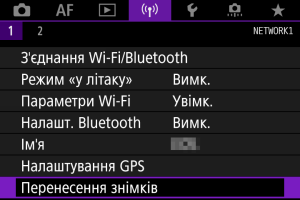
-
Виберіть пункт [Переносити із заголовком].

- Відобразиться останній знімок, що переглядався.
-
Укажіть заголовок.
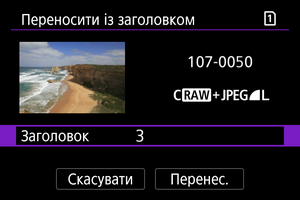
-
Виберіть пункт [Заголовок] і на екрані, що відображається, виберіть вміст заголовка.
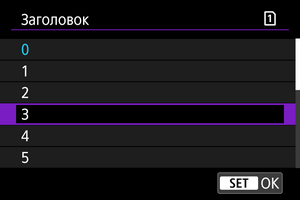
-
-
Виберіть пункт [Перенес.].
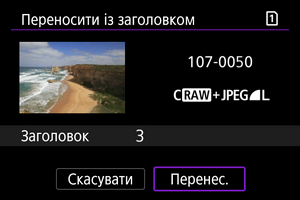
- Зображення переноситиметься із заголовком. Після передавання на дисплеї відобразиться екран [Перенесення знімків].
Увага!
- На екрані [Переносити із заголовком] не можна вибрати інші зображення. Щоб вибрати інше зображення для передавання із заголовком, перегляньте це зображення, а потім дотримуйтеся цих інструкцій.
Автоматичне повторне надсилання в разі невдалого передавання
Якщо передавання не вдається, індикатор доступу камери блиматиме червоним. У такому разі після натискання кнопки і вибору [
: З'єднання Wi-Fi/Bluetooth] відобразиться такий екран.
Щоб усунути помилку, що відображається, див. інформацію з усунення несправностей ().

Зображення, які не вдавалося надіслати раніше, будуть передані автоматично після вирішення проблеми. Якщо цей параметр активовано, після помилки спроба передавання повторюватиметься автоматично як у разі автоматичного передавання, так і в разі передавання захоплених зображень вручну через FTP. Зверніть увагу, що, якщо скасувати передавання або вимкнути камеру, автоматичне повторне надсилання не виконуватиметься.
Див. розділ Одночасне передавання кількох зображень і передавайте зображення відповідно до своїх потреб.
Примітка
Перегляд переданих зображень
Зображення, передані на FTP-сервер, зберігаються в зазначеній нижче папці, як указано в параметрах FTP-сервера.
-
Папка призначення на FTP-сервері
- За параметрами за замовчуванням FTP-сервера зображення зберігаються в папці [Диск C] → [Inetpub] → [ftproot] або в її вкладеній папці.
- Якщо в параметрах FTP-сервера змінено кореневу папку призначення передавання, дізнайтеся в адміністратора FTP-сервера, куди передаються зображення.